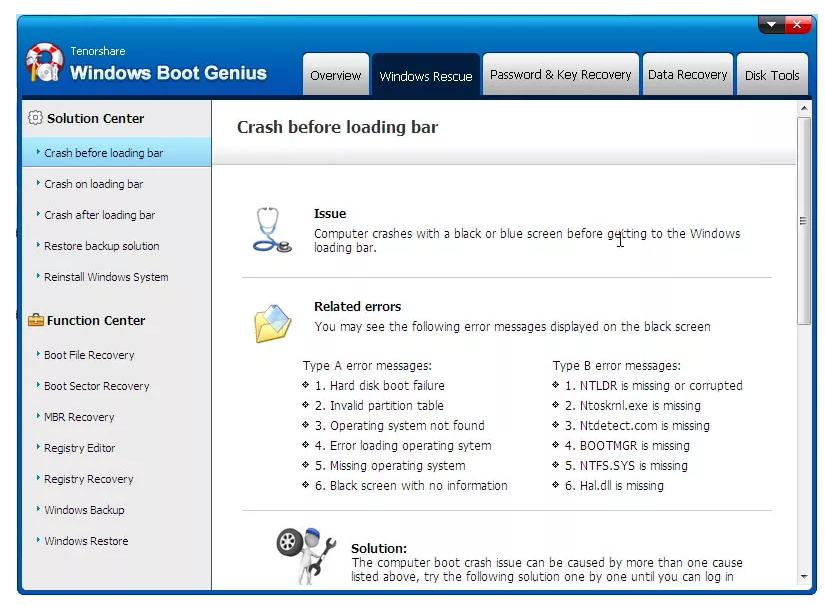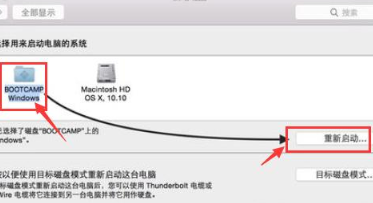mac双系统默认启动的设置教程
刚使用苹果电脑的时候因为对mac系统不太熟悉,因此大家都会选择在苹果电脑上安装双系统进行使用,安装完成后,很多用户都不知道双系统怎么设置默认启动,那么下面,小编就把 mac双系统默认启动的方法带给大家,一起来看看吧。
双系统怎么设置默认启动
1.首先我们在mac操作页面当中,点击苹果图标,在下列菜单中选择【系统偏好设置】。
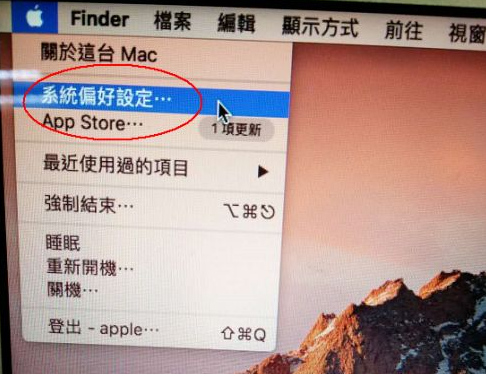
2.进入页面后,我们点击进入【启动磁盘】当中。
WEEX交易所已上线平台币 WEEX Token (WXT)。WXT 作为 WEEX 交易所生态系统的基石,主要用于激励 WEEX 交易平台社区的合作伙伴、贡献者、先驱和活跃成员。
新用户注册 WEEX 账户、参与交易挖矿及平台其他活动,均可免费获得 WXT 空投奖励。
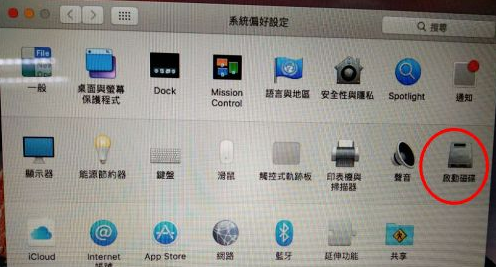
3.此时点击左侧的锁头,输入密码用于解锁。
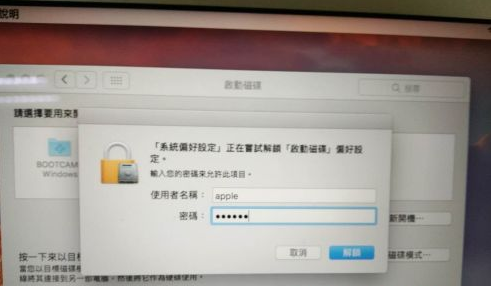
4.完成后,我们可以选择上方的操作系统,点击Windows操作系统为默认启动的系统,按右侧【重新启动】选项。
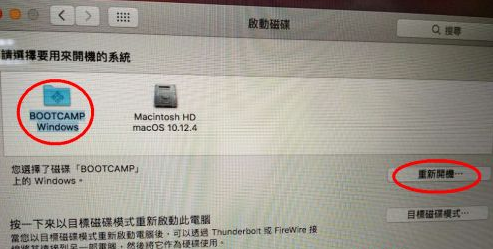
5.这时电脑重启后就会进入到选择的系统当中,而下一次重启也会默认进入该系统。
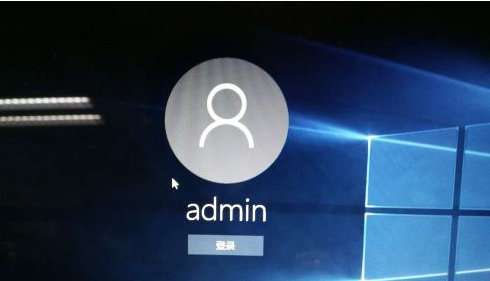
这就是电脑双系统设置默认的方法内容,有需要的小伙伴可以根据上述方法进行操作,希望能够帮助到大家。
本站资源均来源于网络或网友投稿,部分资源未经测试,难免存在BUG,所有资源只限于学习研究,不得商用。如使用本站下载的资源造成任何损失或发生侵权行为,均与本站无关。如不接受本声明请勿下载!本站资源如有侵权,请联系QQ:497149677核实后立即删除!
最客资源网 » mac双系统默认启动的设置教程
最客资源网 » mac双系统默认启动的设置教程